一般操作Windows10系统是一款被大多数用户们选择的一款优秀系统,强大的工作性能是Windows10系统最为出色的地方,同时Windows10系统还有着非常优秀的娱乐功能,但近日却有Windows10系统用户来反应,在使用蓝牙系统的过程中遇到了杂音或者是音质差的问题,对于电脑耳机有杂音滋滋该如何解决呢?对此下面就来介绍一下电脑分析蓝牙耳机连接电脑杂音问题的解决方法吧。
第一种方法:
1、首先,按Win+I组合快捷键,在打开电脑Windows设置,在设置里找到并点击进入设备选项中或者搜索设备;
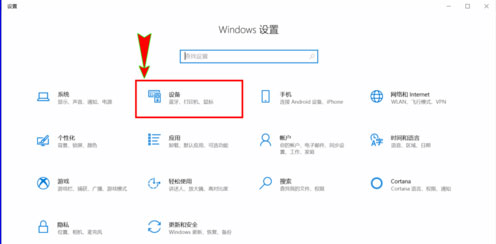
2、在进入设备窗口之后,在左侧菜单栏中,在选择蓝牙和其他设备选项,在右侧开启电脑蓝牙开关;
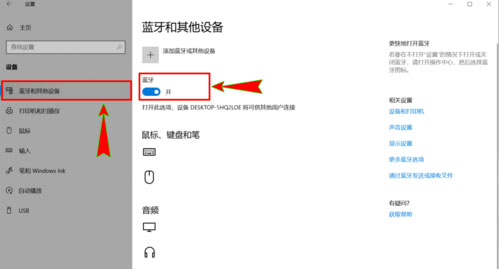
3、在点击窗口上方的添加蓝牙或其它设备选项,在打开添加设备弹窗,在下面的设备类型里选择蓝牙,电脑就会自动搜索附件的蓝牙设备;
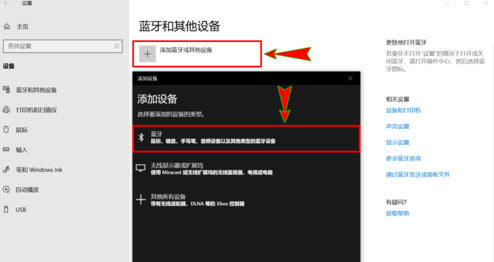
4、在搜索到音箱上的蓝牙之后,在选择该蓝牙并与之连接,当电脑音频选项上显示出已连接语音、音乐时,最后在调整好电脑和蓝牙的音量即可使用蓝牙音箱播放电脑上的声音了。
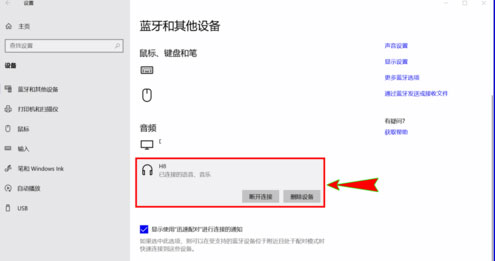
第二种方法:登陆管理员账户
1、首先,按Win+R组合快捷键,在运行窗口输入services.msc,点击确定或按回车;
2、在找到下方的服务,最后再重启一下它们。
蓝牙音频网关服务
蓝牙用户支持服务
蓝牙支持服务
第三种方法:
1、停止非核心的程序运作(包括第三方杀毒、优化软体);
2、情况允许的话,卸载设备中的第三方杀毒、管家、优化软件;
3、首先,按Win+R组合快捷键,在运行窗口输入msconfig,点击确定或按回车(Enter);
4、点击 服务,隐藏所有Microsoft服务,全部禁用(若您启用了指纹识别功能,请不要关闭相关服务);
5、启动任务管理器,在点击启动选项卡,将所有启动项都禁用,最后再重启设备即可。
以上就是电脑分析蓝牙耳机连接电脑杂音问题的解决方法就介绍到这了,如果以后用户也遇到这样的问题,不妨按照教程去解决操作吧,希望这个教程对大家有所帮助。
Windows10系统分析蓝牙耳机连接电脑杂音问题的解
您可能感兴趣的文章
Windows7纯净版系统百度杀毒卸载删除的方法
热度
℃

Windows XP电脑无法关机的解决办法
热度
℃
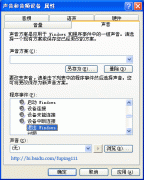
win101909版本关闭防火墙教程
热度
℃
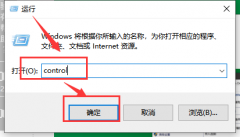
win10怎么下载网页上的视频
热度
℃
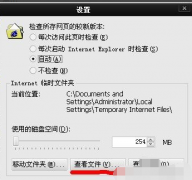
win10gpu加速开启方法
热度
℃
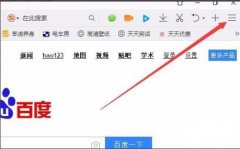
win102004版本注册表解锁方法
热度
℃

win1019013配置要求高吗详细介绍
热度
℃
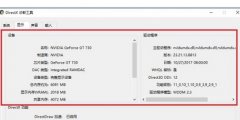
win10怎么设置自动锁屏时间
热度
℃

Win10锁屏界面不能设置怎么办
热度
℃
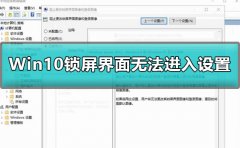
win11符合条件没有推送解决方法
热度
℃
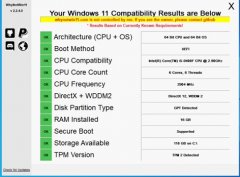
win10系统怎么截图
热度
℃

win101607升级更新1903进度13%关机怎么办
热度
℃

win10关闭f1弹出帮助教程
热度
℃
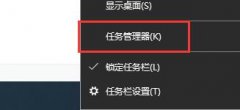
win10电脑屏幕分辨率调不了怎么办
热度
℃
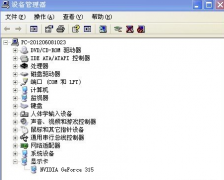
win10便签卸载教程
热度
℃
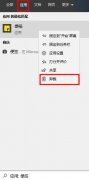
Windows Server系统账号密码设定原则
热度
℃

win102004软碟通不能写入解决方法
热度
℃
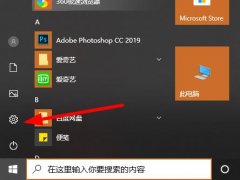
win10任务管理器未运行任何应用程序
热度
℃

Windows7旗舰版系统固态硬盘卡顿假死的解决方法
热度
℃
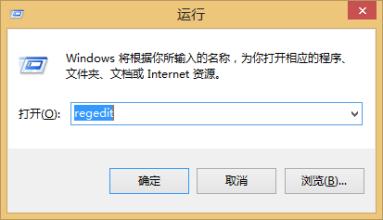
win10禁用驱动程序强制签名教程
热度
℃
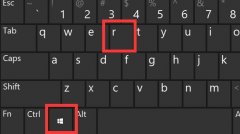
分享至微信,请使用浏览器下方的分享功能
Windows10系统分析蓝牙耳机连接电脑杂音问题的解
一般操作Windows10系统是一款被大多数用户们选择的一款优秀系统,强大的工作性能是Windows10系统最为出色的地方,同
长按识别二维码 进入电脑技术网查看详情
请长按保存图片
